Die Datenprotokollierung ist ein schwerwiegendes Datenschutzproblem, und die meisten Technologiegiganten, einschließlich Microsoft, wurden beschuldigt. Es ist also keine Überraschung, dass die Benutzer in Windows 10 vor verschiedenen Datenschutzeinstellungen vorsichtig waren. Es gab Vorwürfe, dass Microsoft Benutzerinformationen in Windows 10 verfolgt. Nun, es ist nicht überraschend, wenn man bedenkt, dass die meisten anderen Technologiegiganten wie Google dies tun, aber zum Glück ist es Microsoft transparent darüber und enthält Optionen zum Deaktivieren der gesamten Datenprotokollierung in Windows 10.
Heute werden wir Sie über alles informieren, was Sie tun können, um die Datenprotokollierung in Windows 10 zu deaktivieren. Beachten Sie jedoch, dass durch Befolgen dieser Schritte sichergestellt wird, dass Sie verschiedene Windows 10-Funktionen wie Cortana, Store und mehr nicht verwenden können. Wenn Sie sich also weiterhin Sorgen um Ihre Privatsphäre unter Windows 10 machen und eine private Windows 10-Erfahrung wünschen, führen Sie die folgenden Schritte aus:
Deaktivieren Sie die Datenprotokollierung während der Windows 10-Installation
Obwohl es verschiedene Einstellungen gibt, mit denen Sie die Datenprotokollierung deaktivieren können, können Sie die Datenprotokollierung zu Beginn selbst deaktivieren, dh wenn Sie Windows 10 installieren. So können Sie dies tun:
1. Wenn Sie Windows 10 installieren, erhalten Sie die Option „Anpassen"Oder verwenden Sie"Express-Einstellungen”Für die Datenschutzoptionen.
2. Wählen Sie “Anpassen" und dann Schalten Sie die Optionen aus Sie glauben, dass Ihre privaten Daten an Microsoft gesendet werden. Sie können festlegen, dass einige Funktionen aktiviert bleiben, mit denen Sie einverstanden sind.
3. Microsoft fordert Sie außerdem auf, sich mit einem Microsoft- oder einem lokalen Konto anzumelden. Wählen Sie ein lokales Konto, Wenn Sie Ihre persönlichen Daten nicht an Microsoft senden möchten. Für Personen, die es nicht wissen, ist ein lokales Konto ein einfaches Benutzerkonto, das für die Verwendung auf einem bestimmten Windows-PC erstellt wurde. Wir haben einfache lokale Konten verwendet, um uns vor Windows 8 bei Windows-Versionen anzumelden.
Hinweis:
Zum Herunterladen und Installieren von Windows-Apps aus dem Store benötigen Sie ein Microsoft-Konto. Mit dem Microsoft-Konto können Sie auch verschiedene Microsoft-Dienste wie Cortana, Outlook, OneDrive, OneNote und mehr verwenden.
Methode 2: Deaktivieren Sie die Datenprotokollierung über die Windows 10-Einstellungen
Wenn Sie bei Ihrer Windows 10-Installation die Datenschutzeinstellungen nicht beachtet haben, machen Sie sich keine Sorgen, das Schiff ist noch nicht für Sie gesegelt. Mit den Windows 10-Einstellungen können Sie verschiedene Datenschutzoptionen deaktivieren, mit denen Ihre Daten jederzeit protokolliert werden können.
1. Gehen Sie zu “die Einstellungen”Im Startmenü.
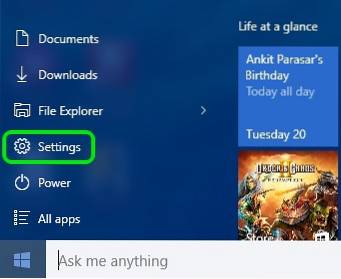
2. Klicken Sie auf “Privatsphäre" Möglichkeit.
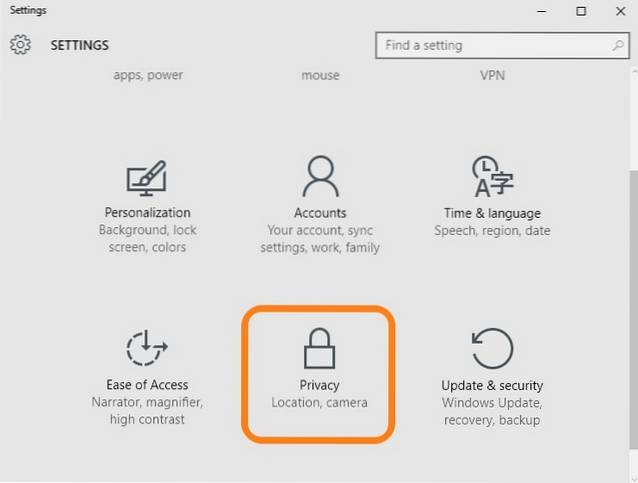
3. Hier Sie können die verschiedenen Datenschutzoptionen ausschalten die Daten an Microsoft senden. Sie können Ihre Werbe-ID deaktivieren, Daten über Ihre Eingabe / Keylogging an Microsoft senden, Websites, die auf Ihre Daten zugreifen, Apps, die auf Ihre Daten zugreifen, Ihren Standort und vieles mehr. Sie können einige Einstellungen aktiviert lassen, wenn Sie der Meinung sind, dass dies für Sie in Ordnung ist.
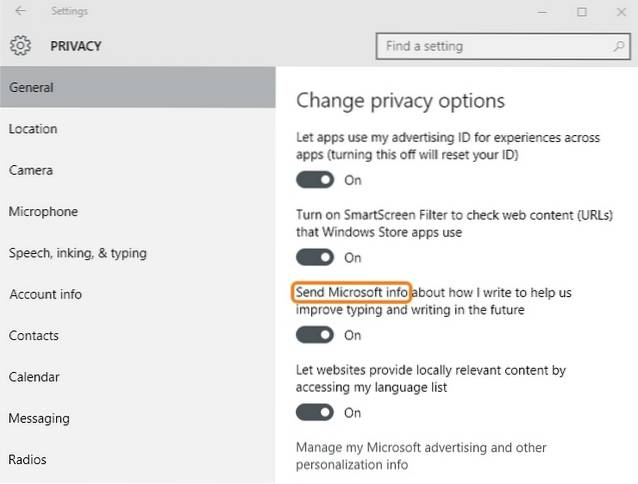
4. Gehen Sie auch zu “Feedback & DiagnoseRegisterkarte und setzen Sie "Rückkopplungsfrequenz" wie "noch nie“. Ändern Sie auch die “Senden Sie Ihre Gerätedaten an Microsoft"Bis"Basic„.
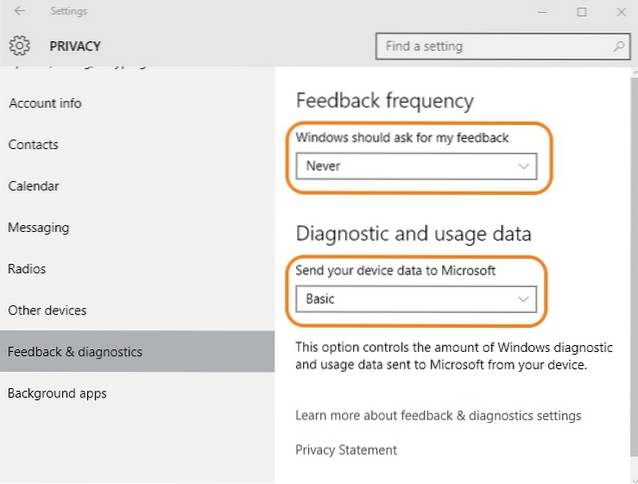
Sie können auch die automatischen Windows 10-Updates von Microsoft in den Einstellungen deaktivieren, wenn Sie Bedenken hinsichtlich neuer Microsoft-Updates haben, die Ihre Einstellungen ändern würden.
1. Gehen Sie zu “Update & Sicherheit" im "die Einstellungen„.
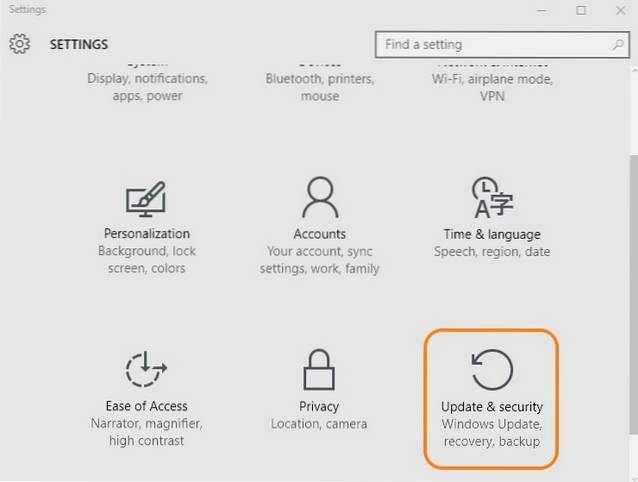
2. In der “Windows UpdateKlicken Sie auf die Option ""Erweiterte Optionen„.
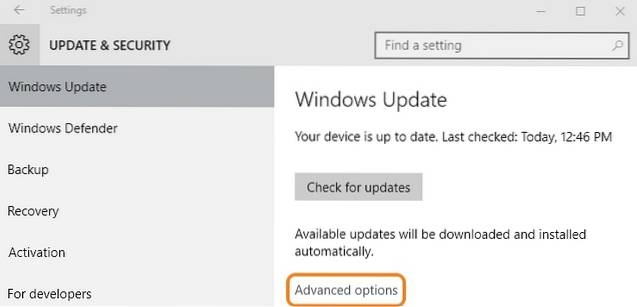
3. Klicken Sie dann auf „Wählen Sie aus, wie Updates geliefert werden sollen„.
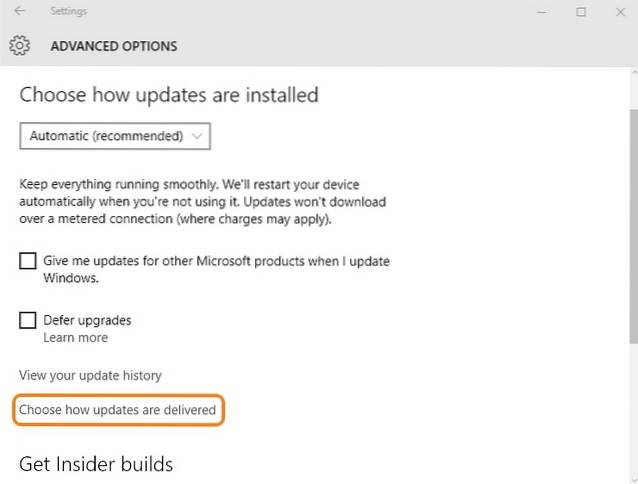
4. Ausschalten Aktualisierung.
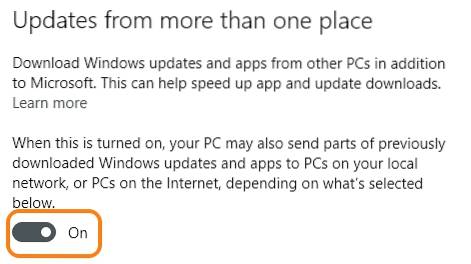
Wenn Sie nicht möchten, dass Cortana Ihre Daten verwendet, können Sie Cortana vollständig deaktivieren und sogar die Websuche im Suchfeld deaktivieren. Wenn Sie sowohl die Cortana- als auch die Websuche deaktivieren, ist das Suchfeld nur für die Suche in Ihren PC-Dateien und -Einstellungen verfügbar.
1. Gehen Sie zu “Sprechen, Einfärben und Tippen" in dem "Privatsphäre" die Einstellungen.
2. Klicken Sie auf „Hör auf mich kennenzulernen”, Um alle Ihre Informationen zu löschen, die Cortana auf dem Gerät gesammelt hat.
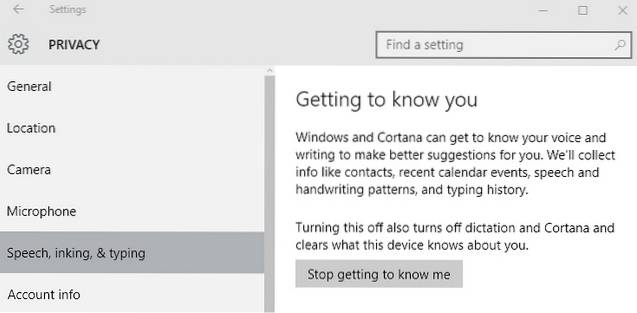
3. Um Cortana und die Websuche zu deaktivieren, gehen Sie zu Cortana und Klicken Sie auf das Hamburger-Menü oben links und klicken Sie auf “Notizbuch„.
4. Klicken Sie dann auf „die Einstellungen„.
5. Schalten Sie Cortana aus. Wenn Sie Cortana ausschalten, gibt es eine Option zum Ausschalten. “Suchen Sie online und fügen Sie Web-Ergebnisse hinzu„.
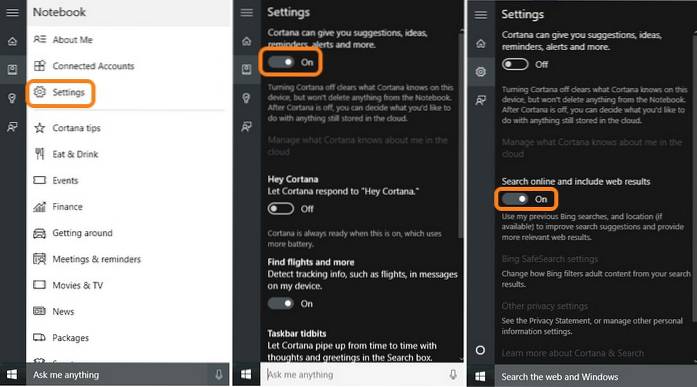
6. Einige Informationen von Cortana werden auch in der Cloud gespeichert. Um dies zu löschen, klicken Sie auf „Verwalten Sie in der Cloud, was Cortana über mich weiß„.
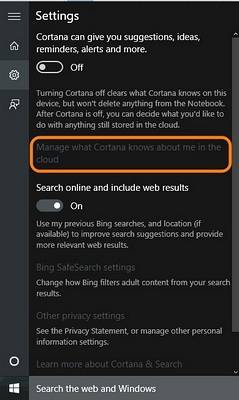
7. Die “Bing-Personalisierung"Webseite wird geöffnet und Sie finden eine"klar”Knopf unten. Klicken Sie auf die Schaltfläche "Löschen", um alle Daten in der Cloud zu löschen.
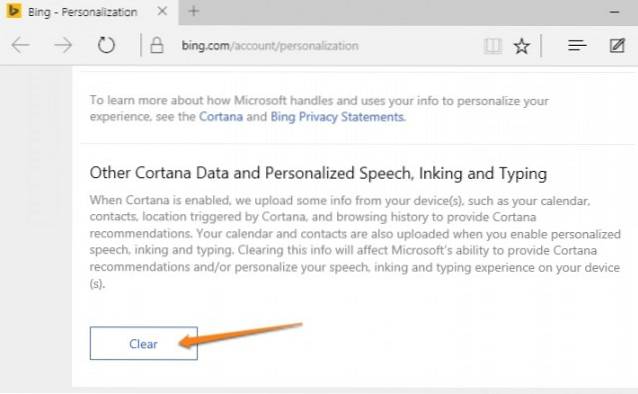
Deaktivieren Sie die Datenprotokollierung in Microsoft Edge
Neben den verschiedenen Windows-Einstellungen fungiert Microsoft Edge aufgrund seiner verschiedenen Funktionen auch als Datenfresser für Microsoft. Sie können die Datenprotokollierung in Edge folgendermaßen deaktivieren:
1. Öffnen Sie Edge und klicken Sie auf Dreipunktmenü oben rechts und gehen Sie zu "Einstellungen".
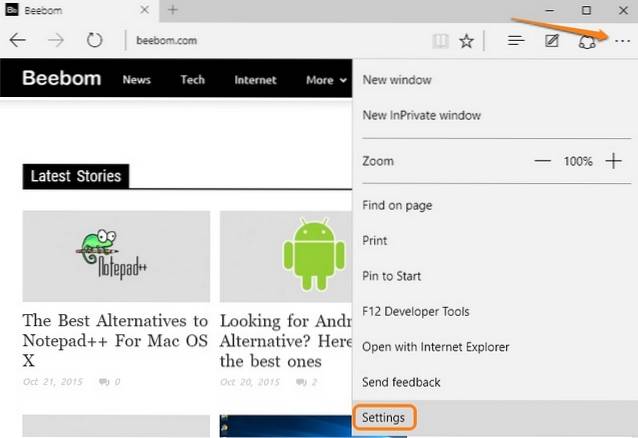
2. Scrollen Sie nach unten und klicken Sie auf „Erweiterte Einstellungen anzeigen„.
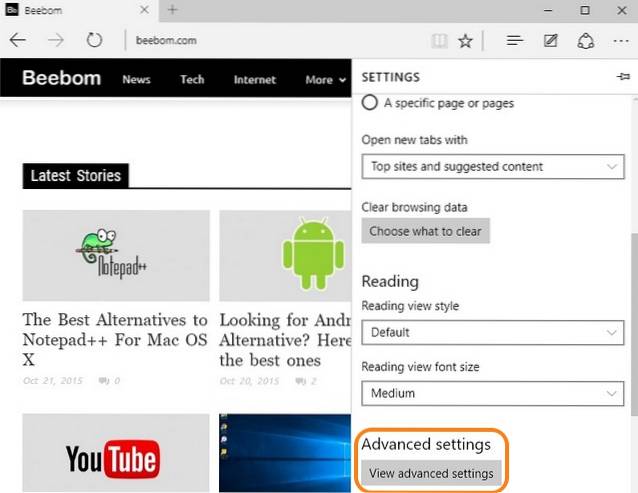
3. In den erweiterten Einstellungen unter „Datenschutz und Dienstleistungen"Header, können Sie Funktionen wie"Suchvorschläge während der Eingabe anzeigen", Das Ihre Tastenanschläge aufzeichnet,"Seitenvorhersage","Intelligenter Bildschirm„.
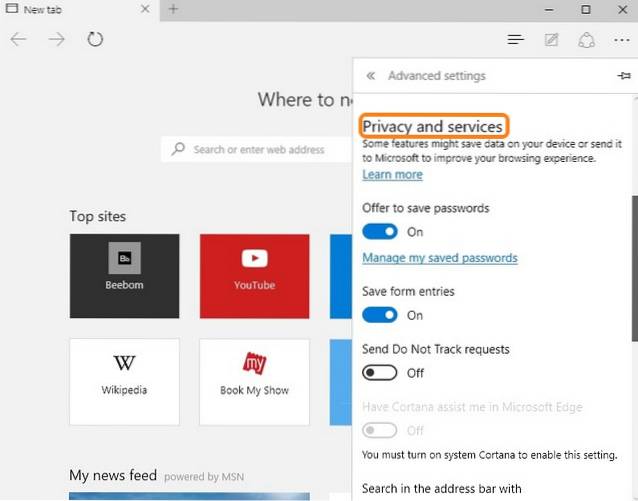
Wenn Sie Edge nicht verwenden, müssen Sie sich keine Sorgen machen. Sogar Chrome ist ein Datenfresser, sodass Sie verschiedene andere Alternativen verwenden können.
SIEHE AUCH: So deaktivieren Sie die Windows 10-Verfolgung
Zusammenfassend sind dies die Schritte, die Sie ausführen können, um die Datenprotokollierung in Windows 10 zu deaktivieren. Wenn Sie auch andere Microsoft-Dienste nicht verwenden möchten, können Sie unsere Liste der besten Videoplayer für Windows anstelle von Windows Media überprüfen Player zusammen mit Windows Image Viewer Alternativen zu verwenden.
 Gadgetshowto
Gadgetshowto

![Trends im Internet teilen 2011 [Infografik]](https://gadgetshowto.com/storage/img/images/sharing-trends-on-internet-in-2011-[infographic]_2.jpg)

